FLASHでのスライドショーは色々とカスタマイズできて見栄えも良くクリエイティブな感じですが、当然FLASHの取得がある程度必要になってきますし、カスタマイズも普段コードばっかり描いてる人には少し厄介です。今回紹介するのはFLASHのようなクリエイティブなスライドショーをJavascriptで実現させた「COULOIR」です。
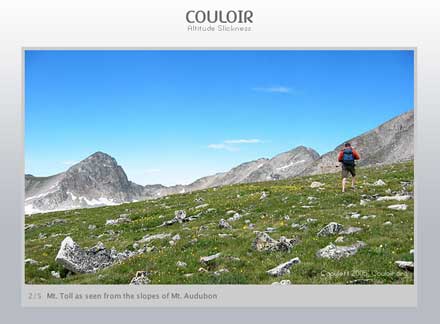
写真の切り替えエフェクトやデザインはかなりシンプルでどんなサイトでも合うデザインになっています。機能的にはスライドショーとしての最低限の機能が実装されているという感じです。動作デモは「Couloir.org: Resizing, Fading Slideshow Demo」です。
このスライドショーの実装にはprototype、moo.fx、soundmanagerなどの既存のライブラリが必要ですが、配布元にはこれらのライブラリも含めて配布してくれているのでダウンロードしてすぐに使う事ができます。ソースのダウンロードは下記のリンクの上部「About this Slideshow »」を押して出てくる「Download the source」からどうぞ。
WEB 上で見かけてこの色いいなぁと思っても、HTML部分ならソースを開いて、底の部分の色を探しださなければならないし、画像ともなると、ダウンロードするか、スクリーンショットで取ってphotoshopで開いてスポイトツールでとかなりめんどくさい事になります。今日はそんなWEB上で気に入った色の情報を取得することに関してかなり便利なfirefoxアドオン「ColorZilla」を紹介したいと思います。
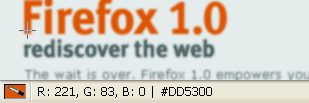
インストール方法は「ColorZilla Extension for Firefox and Mozilla」のサイドバーの一番上「Install ColorZilla 1.0」をクリックすればインストールが開始されます。インストールすると上記のようなブラウザの左下にスポイトアイコンが表示されるようになります。スポイトをクリックするかShift+Escを押すと色情報を取得開始です。
マウスカーソルが十字になったら色情報の見たい箇所に移動させると情報をRGB、16進数で表示してくれます。嬉しい事に、色情報は10進数、16進数など様々な形式でコピー叶です。また色情報はパレットに記憶させる事ができるため、普段からチェックしておけば自分の好みのカラーパレットが作れ、デザインに役立つかと思います。
ベクターデータとは線の起終点の座標(位置)、曲線であればその曲がり方、太さ、色、それら線に囲まれた面の色、それらの変化のしかたなどを、数値で表すことにより、コンピュータで扱うデータとしたもので、数値なので、引き延ばしたり、変化を加えてもそれに合わせて劣化無く変形できるのが特徴です。
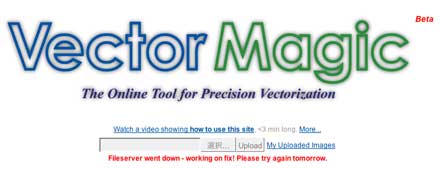
デザインする上で自由が効くため基本ベクターデータでデザインするのは当たり前ですが、仕事によっては素材のベクターデータが無く、JPGやGIF等できたりします。画像で来るととても不便で、ペンツールで下記起こしたりしていましたが、IllustratorCS2以降ライブトレースと言う画像をベクターデータ化してくれる機能が付きました。今回はそのライブトレースをオンラインで可能にしてくれるサービス「VectorMagic」を紹介したいと思います。
こちらのサービスを使えばオンラインで画像から簡単にベクターデータを作成する事が可能です。
詳しくは以下
前回「ポラロイド写真のように見せる画像ギャラリー「Polaroid Gallery」」で机の上におかれたポラロイド写真風ギャラリーを紹介しましたが、今回も質の高いFLASHギャラリーサンプルを紹介したいと思います。
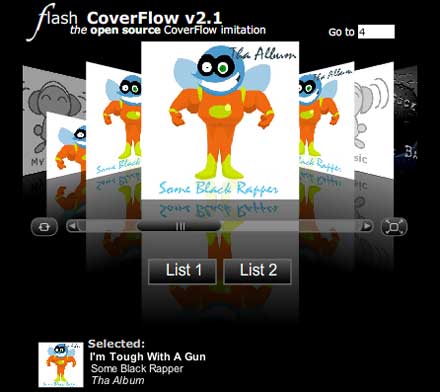
そのFLASHギャラリーサンプルは「iTunes Coverflow v2」と呼ばれ、名前の通りiTunesの特徴的なインターフェイスであるCoverflow風に画像を見せれるFlashギャラリーです。上記のように鏡面処理等も施され洗練された感じで画像を見せる事ができます。
画像表示の仕組みは単純で表示させたい画像を任意のフォルダに格納しておいて、XML中でファイル名とディレクトリを指定をすれば簡単に表示させる事ができます。前回同様Flaファイルでの配布なので、自分のサイトに合わせてカスタマイズする事が可能で、カスタマイズによってはさらに完成度を上げる事ができるかと思います。
ここまでの物をFlaファイルで配布してくれるのは嬉しい限りです。使わないにしてもソースコードを見ても勉強になりますので、ダウンロードしてソースを覗いて見ても良いかもしれません。動作サンプルとFlaファイルのダウンロードは「n99creations.com」からどうぞ。
WordPressのロゴを光らせるチュートリアル「Creating A Lens Flare」を実際に試してみました。ネタ元は英語だったので手順を実際に試した結果をお見せしながら日本語で紹介したいと思います。

photoshopで新規カンバスを作ることから始まります。サイズはW1600×H800pxが好ましいとしています。そして新しく出来上がったカンパスを黒く塗りつぶします。
作ったカンバスのセンターにロゴマークを配置します。ロゴは小さすぎても大きすぎてもダメで、大体下記の画像ぐらいの割合でロゴを配置します。

まずロゴをコピーしてレイヤーを重ねます。さらに片方のロゴは背景の黒と統合してください。そして統合している方のロゴにフィルタのレンズフレア105mm Primeを70-100%の間でかけます。
レンズのフィルタをかけたレイヤーをコピーして、透明モードをカラーに設定。光らせた色でレイヤーをすべて塗りつぶします。「D」が飽いているから微妙な感じになってしまいましたが、こうする事で下記のように色を入れて光らせる事ができます。

大元のロゴをコピーして、明るさを調整後ぼかしをかけます。チュートリアルでは30pxでかけています。その後ぼかしをかけたロゴの透明モードをハードライトへ
先ほどぼかしをかけたロゴを複製透明モードをオーバーレイへこれでロゴの周りが光ったようになるはずです。

チュートリアルにはさらに続きがあり、もっとアーティスティックにする方法が書かれていますが今回は割愛したいと思います。詳しくは「Great Design: Creating A Lens Flare With The WordPress Logo- Photoshop」をご覧下さい。ちなみに最後までやり遂げると一番上の画像のようになります。
普通ではつまらないと思い「DesigDevelop」のロゴでも試みたのですが、同じ方法をとってみましたが、下記のようになり、残念な結果になりました。

ロゴによりけりなチュートリアルなので試すならWordPressもしくはそれらしいロゴで試した方が良いかと思います。
Great Design: Creating A Lens Flare With The WordPress Logo- Photoshop
写真見せる時、その写真自体の完成度やクオリティも大切ですがWEB上で見せるなら見せ方も重要な要素になってきます。そこで今日紹介するのは写真を机の上においたポラロイド写真のように見せてくれるFLASHギャラリーサンプル「Polaroid Gallery」を紹介したいと思います。
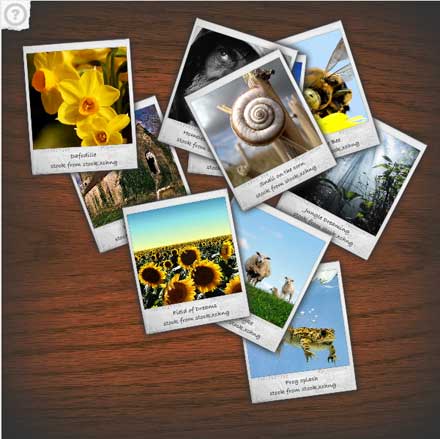
swfのセットの他Flaファイルがダウンロード可能なのである程度のカスタマイズはできそうです。ライセンス形態はCreative Commons Attribution-Noncommercial 3.0 Unportedでその範囲であれば自由に使う事が可能です。
画像をFlickrからFlickrIDで指定してFlickr上の写真データも読見込ませる事も可能みたいなので連携させれば面白い使い方もできそうです。ここまでのものでFlaファイル配布なのは嬉しい所です。Polaroid Gallery動作サンプルは以下のリンクからどうぞ
via phpspot開発日誌